iPhoneキーボードでは、小技トリビアを少し知っているだけでカナリ時間短縮する事ができます。今回はキーボードの設定の見直しを含め、便利な小技や裏ワザをご紹介します。
ページコンテンツ
キーボード設定の見直し
設定アプリから「キーボード」を設定を見直すことで効率的にキーボードが使えるようになります
音声ボタンを消してスリムアップ
「音声入力」のチェックを外す事で、キーボードのマイクボタンが消えて使いやすくなります
入力モード切り替えの高速化
設定の「フリックのみ」にチェックを入れると、入力モードの切り替えボタンを表示する事ができます。普段あまり使わない再変換ボタン「→」などを入れ替えてしまいましょう。
難しい漢字を手書きで入力
読みが分らない漢字を手書き入力で入力する事が可能です。「一般」から「キーボード」で新しいキーボードを追加します。中国語(簡体字)を選んで「手書き」をタップ
すると、キーボード切り替えに手書きが現われます
大文字・小文字で連続入力したい時
設定で「CapsLock」にチェックを入れておくと、英語キーボード使用時にCapslock機能を使用する事が可能です。入力の都度↑をタップして大文字・小文字の切り替えをする必要がなくなります。
使い方は↑ボタンを素早く二度タップするだけで大小が切り替わります
iPhoneキーボードの裏ワザ・小技集
やり直し「UNDO」するには
iPhoneでは「もとに戻す」(アンドゥ)ボタンがありません。アンドゥするには端末本体を左右に振るだけ。「取り消す・入力」のダイアログが表示されUNDOする事ができます
素早く「」を表示するには
カッコを素早く入力するには「ひらがな」モードで「や」を左右にフリックするだけです
.comなどURLを素早く入力
キーボードを「ローマ字モード」にして「.」をタップするだけで.com/.co.jp/.jpなどが予測変換に表示されます。
何故か.netが無いのが不思議ですね。
「々」を表示するには
「おなじ」と入力すると「々」と入力する事が可能です。「くりかえし」でも表示できますが文字数が長いですね。
綴りの解らない英単語を入力
スペルが不確かな英単語は「ひらがな」で入力すると表示される事があります。平仮名も不明な場合、「ー」を多用すると出やすい気がします。
Xマンディ
Xマンデイ
○マンデー
郵便番号から住所一発変換
iOSには最初から郵便番号辞書が入っているようで、郵便番号をハイフンなしで入力するすると住所が一発変換されます。しかし、何故か出てこない住所も多いので理由は不明です。例:TBSラジオ 1078066 など
今日、昨日、明日、今年など年月日を一発入力
「ひらがな」で「きょう」と入力すると今日の日付。同様に「きのう」「あした」でも日付が予測変換に入ります。
「ことし」「きょねん」などでも一発で西暦、平成何年での変換が可能です。
数字を打ち込むだけで時間に変換もしてくれます。1230>>>12時30分
一発で行、全選択する方法
iPhoneでは指二本で同時タップする事で、文字を範囲選択したり全選択する事が可能です。
下のように二本指で選択の開始から終了地点を同時タップするだけ。
丸囲み数字を果てしなく入力する方法
「まるすうじ」と入力すると二桁までの丸囲み数字を入力する事ができます。
ついでに一つ小ネタを、、
洋ゲー(英語ゲーム)で名前をローマ字で入力しようとしても反応しない場合、英語キーボードに切り替えると入力できます。ローマ字モードでは無く英語キーボードですよ。
タカシ
最新記事 by タカシ (全て見る)
- 超軽量高級スマートリング「DIESEL ULTRAHUMAN RING」世界同時発売! - 2025年12月12日

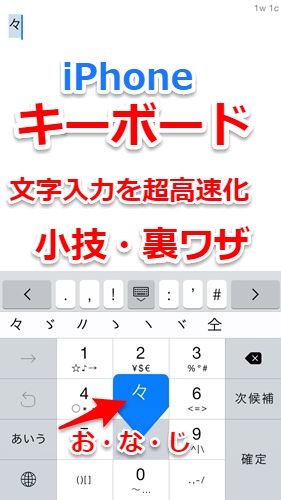
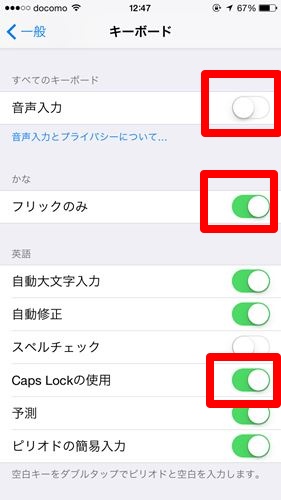
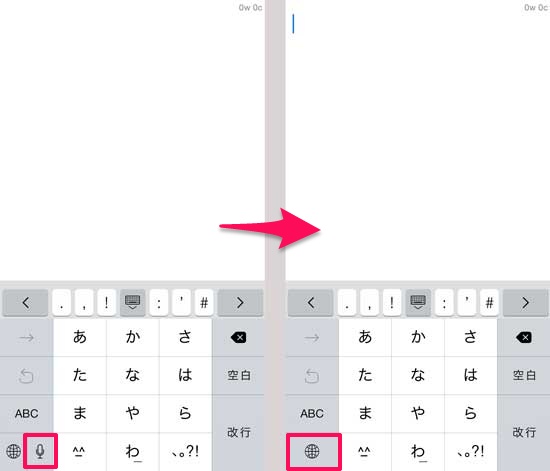
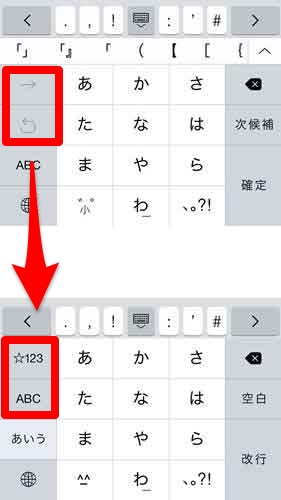
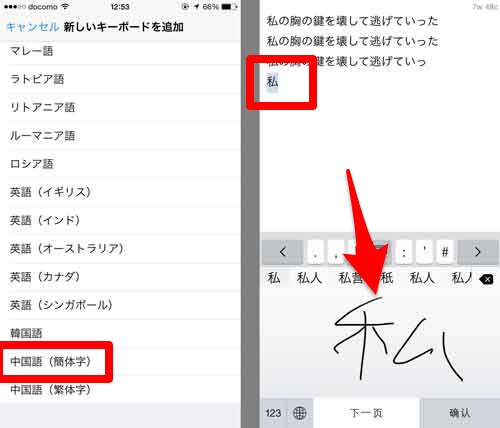
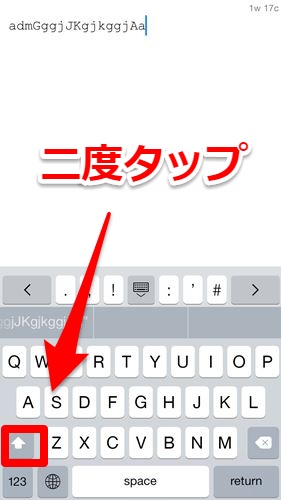
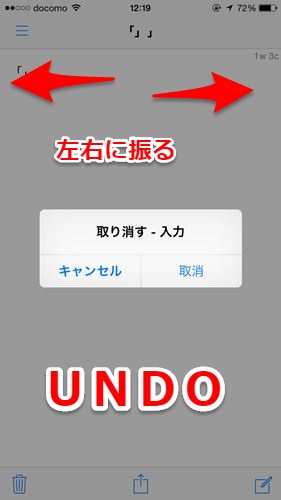
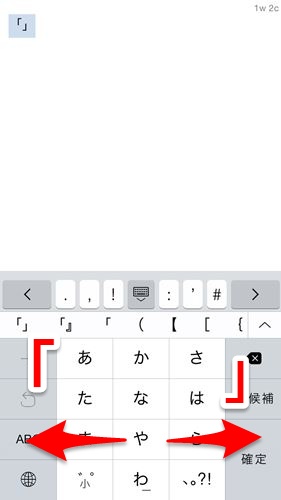
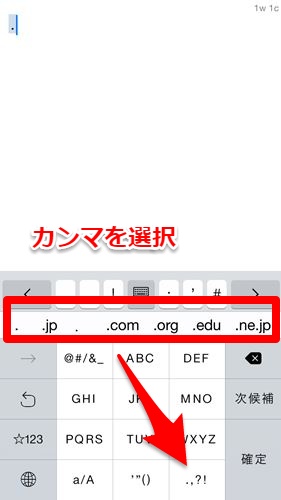
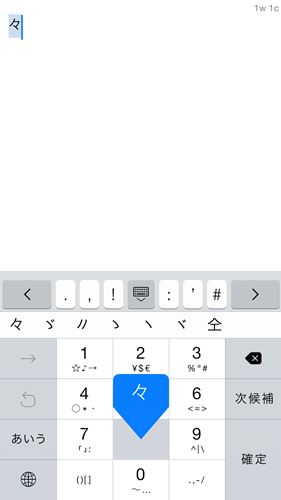
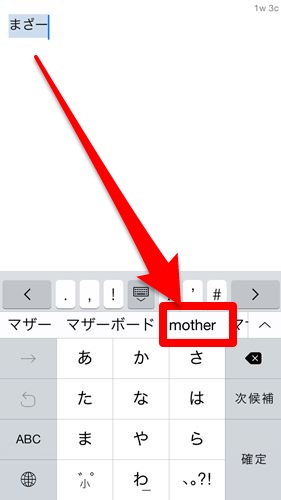

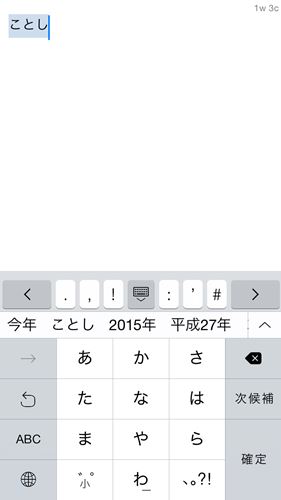
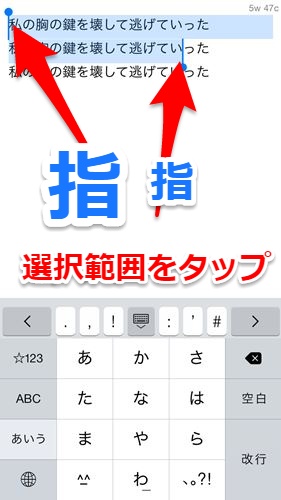
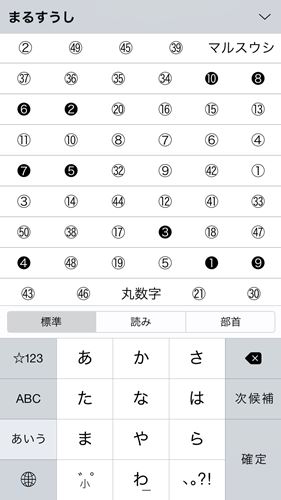


コメント